Jak dodać reCaptcha do WordPress komentarze, aby zapobiec spamowi Komentarze
komentarze spamowe pozostawione na blogu zatkają twoją bazę danych i Twoje konto e-mail fałszywymi powiadomieniami. Uwierz nam, wiemy o tym wszystko.
przez miesiące otrzymywaliśmy setki komentarzy spamowych każdego dnia. Na szczęście rozwiązujemy problem, dodając pole re do formularza komentarzy.
ten artykuł nauczy Cię, jak dodać re do formularza komentarza WordPress, aby zapobiec wiadomościom spamowym.
czym jest Google re?
re to pole dodane do formularza nad przyciskiem submit i proszące użytkownika o udowodnienie, że nie jest robotem.
są one powszechne i dostępne w różnych opcjach weryfikacji:
najczęściej używanym jest znacznik „nie jestem robotem”, tak jak ten (tego używamy).
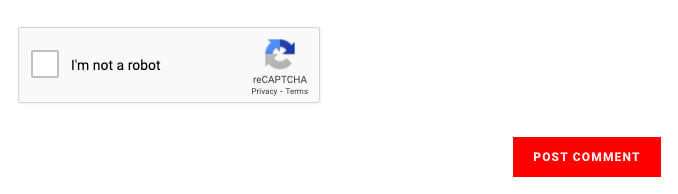
z drugiej strony inny popularny udowadnia, że nie jesteś robotem, wybierając konkretne obrazy z tej samej grupy co Samochody.
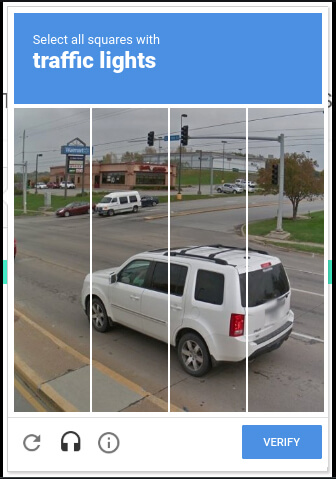
firma re wykorzystuje zaawansowany silnik analizy ryzyka i wyzwania adaptacyjne, aby zapobiec nadużyciom złośliwego oprogramowania w witrynie. Tymczasem legalni użytkownicy będą mogli logować się, robić zakupy, przeglądać strony lub tworzyć konta, a fałszywi użytkownicy zostaną zablokowani.
Oficjalna Strona Google re
Google Re
istnieją dwie wersje Google re.
re v2-okno, które pojawia się wewnątrz formularza (komentarze, Logowanie, Rejestracja itp.). Są to przykłady, które pokazałem powyżej, i to jest wersja, że będziemy używać w tym samouczku.
użytkownik będzie musiał rozwiązać wyzwanie przed wysłaniem formularza.
re v3-dodany do każdej strony (lub wybranych stron) na swojej stronie i przeanalizuje Twoje zachowanie jako odwiedzającego. Ludzie zachowują się inaczej niż boty (dah!!), a zatem być legalnym. Jeśli robot spróbuje zostawić komentarz lub opinię, zostanie zablokowany.

chcemy tylko dodać pole re do formularza komentarzy WordPress specjalnie zamiast wszystkich stron. Dlatego użyjemy typu re v2.
dlaczego warto używać re?
jak wspomniano powyżej, komentarze spamowe nie są zabawne i mogą uszkodzić twoją witrynę lub doświadczenie administratora.
co więcej, komentarze spamowe zajmą miejsce w Twojej bazie danych i, jeśli nie będą często usuwane,zatkają ją i spowolnią.
Ponadto, jeśli otrzymasz powiadomienie e-mail (tak jak my) za każdy komentarz pozostawiony na twojej stronie, szybko się ułoży. Spowolni to przepływ pracy i nie pozwoli Ci skupić się na krytycznych wiadomościach e-mail.
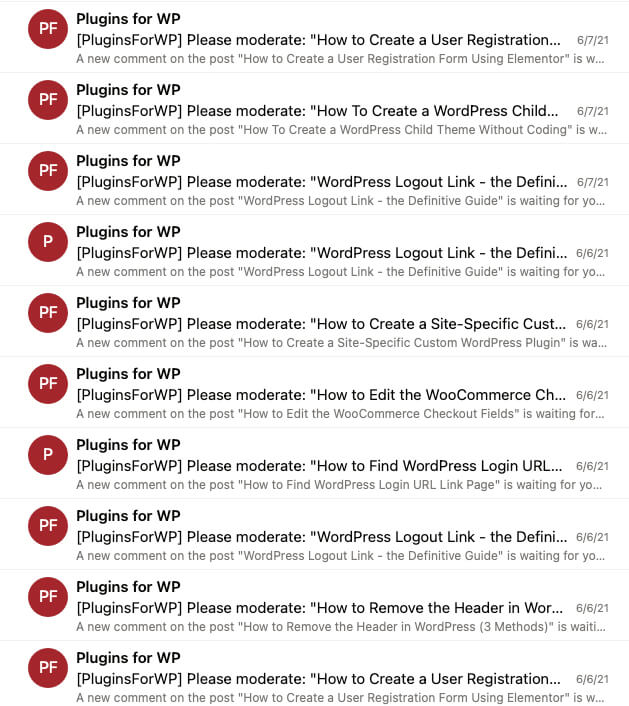
często pomijaliśmy cenne komentarze pozostawione przez legalnych użytkowników, ponieważ założyliśmy, że są to Komentarze spamowe. To się już nie dzieje po dodaniu formularza re na naszej stronie.
po włączeniu opcji re wszystkie komentarze są legalne i zatwierdzane podczas otrzymywania komentarzy.
Dodaj re do formularza komentarza WordPress
możemy dodać re na dwa różne sposoby. Pierwszym sposobem jest zainstalowanie wtyczki, a drugim sposobem jest użycie funkcji PHP. W tym samouczku omówimy obie metody.

niezależnie od wybranej opcji, będziemy musieli najpierw wygenerować nasze klucze re API.
Generuj klucze API re
Otwórz witrynę Google re i kliknij łącze konsoli administratora v3, aby wygenerować klucze.

następnie kliknij re v2 i wybierz pole wyboru „nie jestem robotem”. Wprowadź nazwę domeny swojej witryny, Zaakceptuj regulamin i kliknij Wyślij.

na następnym ekranie będziesz miał zarówno publiczne, jak i tajne klucze API. Pozostaw to okno otwarte, a wkrótce będziemy musieli je skopiować.

możemy teraz przejść do drugiego kroku i użyć kluczy z wtyczką lub funkcją.
Dodaj re za pomocą wtyczki
z poziomu pulpitu WordPress przejdź do wtyczek – > Dodaj nowy i zainstaluj wtyczkę re by BestWebSoft.

po aktywacji przejdź do ustawień re – >, wybierz wersję 2 i wprowadź swoją witrynę i tajne klucze wygenerowane w ostatnim kroku.
Wybierz formularze, dla których chcesz włączyć funkcję re i przewiń na dół strony, aby zapisać zmiany.

po zapisaniu odwiedź jeden z postów na blogu, przewiń do sekcji komentarzy i zobacz dodane pole ponownego.

postępuj zgodnie z poniższą sekcją, jeśli chcesz użyć funkcji zamiast wtyczki.
Dodaj re za pomocą funkcji
użyjemy funkcji PHP, aby zintegrować re z formularzem komentarzy za pomocą tej metody.
najpierw przejdź do edytora motywów wygląd -> i otwórz plik single.php (lub singular.php) motywu podrzędnego.
jeśli nie masz jeszcze motywu podrzędnego, utwórz go po przeczytaniu, jak utworzyć artykuł motywu podrzędnego WordPress.
następnie skopiuj poniższy kod i wklej go tuż przed funkcją get_header(); w pliku single.php i kliknij Zapisz.
wp_enqueue_script('google-re', 'https://www.google.com/re/api.js');
po zapisaniu otwórz plik functions.php, przewiń na jego dół i wklej poniższy kod:
/* Add Google re to WordPress comment box */function add_google_re($submit_field) { $submit_field = '<div class="g-re" data-sitekey="enter_your_site_key_here"></div><br>' . $submit_field; return $submit_field;}if (!is_user_logged_in()) { add_filter('comment_form_defaults','add_google_re');} /** Google re check, validate and catch the spammer */function is_valid_($) {$_postdata = http_build_query(array( 'secret' => 'enter_your_secret_key_here', 'response' => $, 'remoteip' => $_SERVER));$_opts = array('http' => array( 'method' => 'POST', 'header' => 'Content-type: application/x-www-form-urlencoded', 'content' => $_postdata));$_context = stream_context_create($_opts);$_response = json_decode(file_get_contents("https://www.google.com/re/api/siteverify" , false , $_context), true);if ($_response) return true;else return false;} function verify_google_re() {$re = $_POST;if (empty($re)) wp_die( __("<b>ERROR:</b> please select <b>I'm not a robot!</b><p><a href='javascript:history.back()'>" Back</a></p>"));else if (!is_valid_($re)) wp_die( __("<b>Go away SPAMMER!</b>"));}if (!is_user_logged_in()) { add_action('pre_comment_on_post', 'verify_google_re');}pamiętaj, aby zastąpić „enter_your_site_key_here ” i „enter_your_secret_key_here ” prawdziwymi kluczami, które wygenerowaliśmy wcześniej. Po zastąpieniu kliknij Zapisz.

na koniec odwiedź sekcję komentarzy w jednym z postów na blogu i sprawdź, czy pole re zostało pomyślnie dodane. Śmiało i przetestuj pudełko, zostawiając komentarz.




